用WORD自已做一个干净的网页
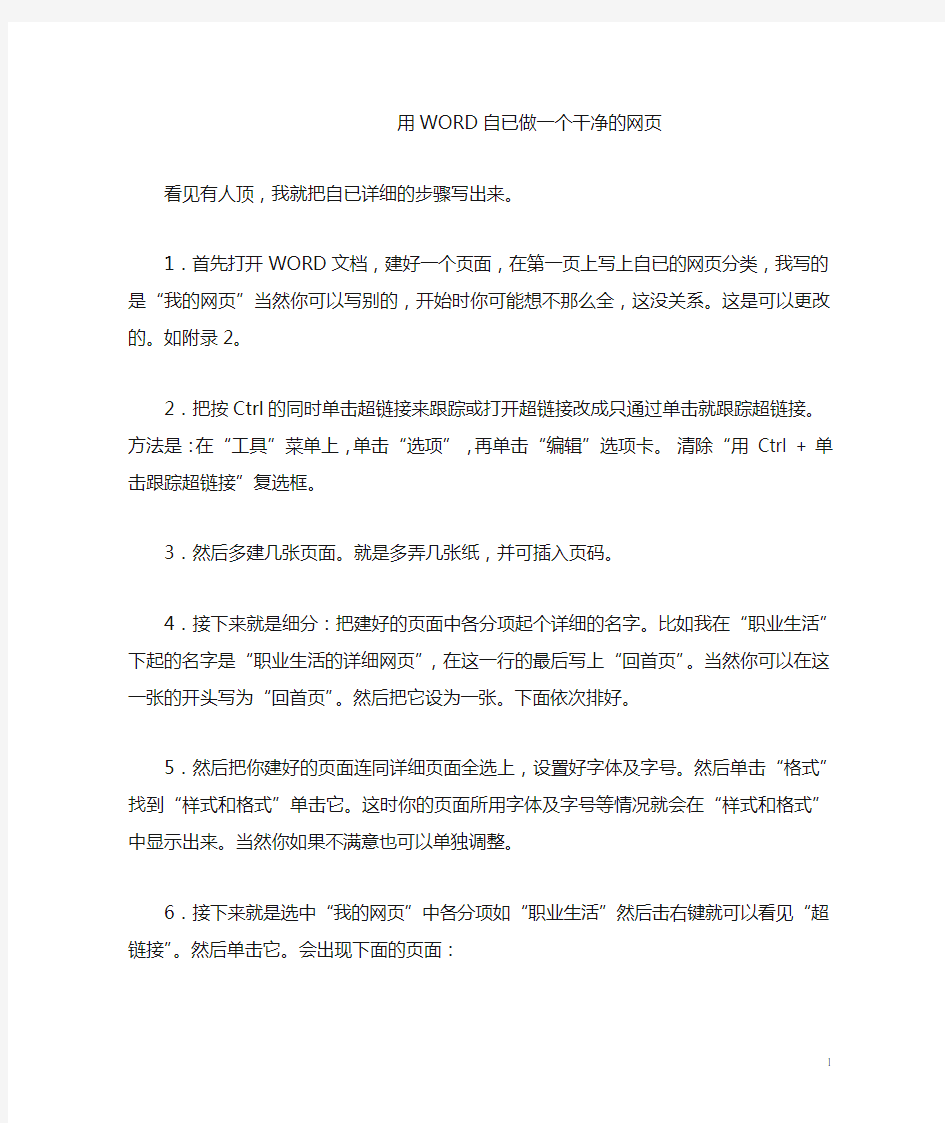
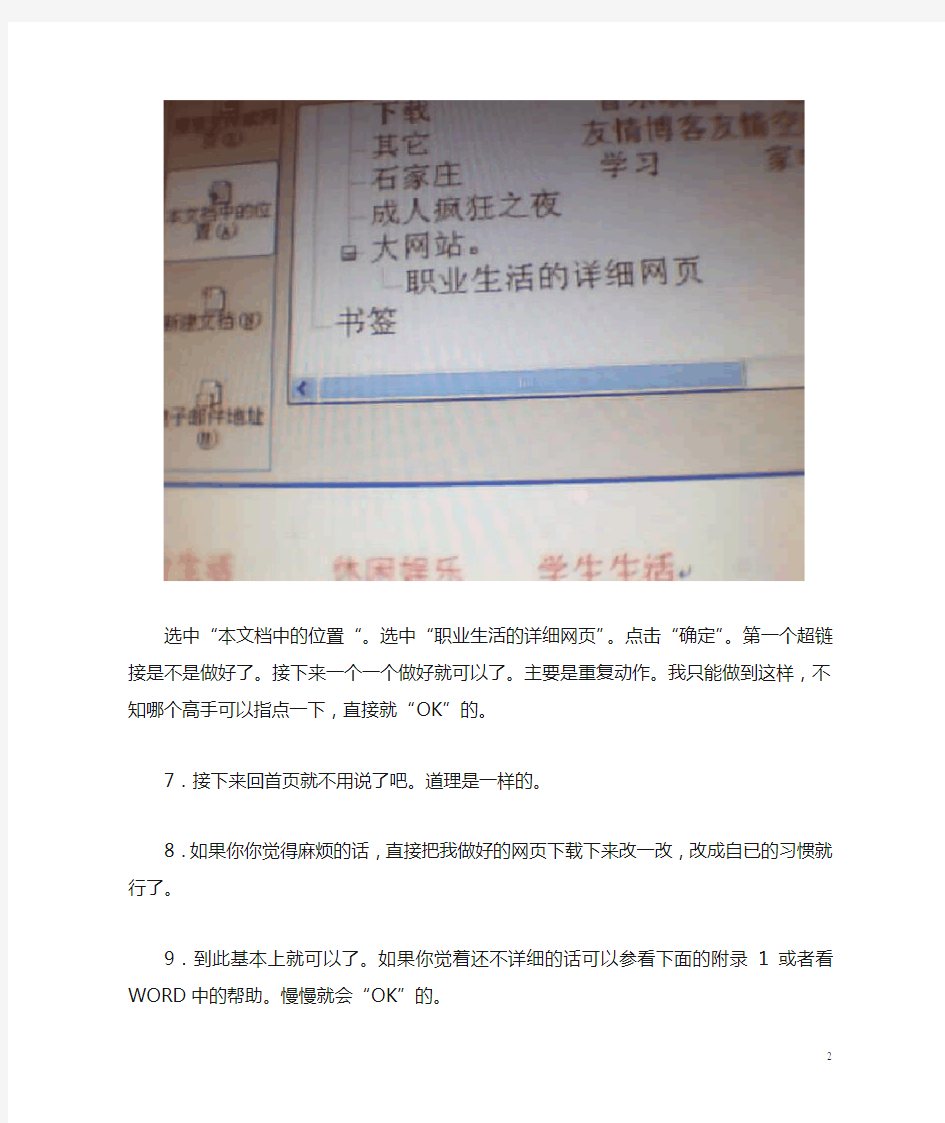
用WORD自已做一个干净的网页
看见有人顶,我就把自已详细的步骤写出来。
1.首先打开WORD文档,建好一个页面,在第一页上写上自已的网页分类,我写的是“我的网页”当然你可以写别的,开始时你可能想不那么全,这没关系。这是可以更改的。如附录2。
2.把按Ctrl的同时单击超链接来跟踪或打开超链接改成只通过单击就跟踪超链接。方法是:在“工具”菜单上,单击“选项”,再单击“编辑”选项卡。清除“用Ctrl + 单击跟踪超链接”复选框。
3.然后多建几张页面。就是多弄几张纸,并可插入页码。
4.接下来就是细分:把建好的页面中各分项起个详细的名字。比如我在“职业生活”下起的名字是“职业生活的详细网页”,在这一行的最后写上“回首页”。当然你可以在这一张的开头写为“回首页”。然后把它设为一张。下面依次排好。
5.然后把你建好的页面连同详细页面全选上,设置好字体及字号。然后单击“格式”找到“样式和格式”单击它。这时你的页面所用字体及字号等情况就会在“样式和格式”中显示出来。当然你如果不满意也可以单独调整。
6.接下来就是选中“我的网页”中各分项如“职业生活”然后击右键就可以看见“超链接”。然后单击它。会出现下面的页面:
选中“本文档中的位置“。选中“职业生活的详细网页”。点击“确定”。第一个超链接是不是做好了。接下来一个一个做好就可以了。主要是重复动作。我只能做到这样,不知哪个高手可以指点一下,直接就“OK”的。
7.接下来回首页就不用说了吧。道理是一样的。
8.如果你你觉得麻烦的话,直接把我做好的网页下载下来改一改,改成自已的习惯就行了。
9.到此基本上就可以了。如果你觉着还不详细的话可以参看下面的附录1或者看WORD中的帮助。慢慢就会“OK”的。
附录1:创建超链接。
当键入一个现有网页地址(例如https://www.360docs.net/doc/2016165132.html,)时,如果超链接自动格式设置尚未关闭,Microsoft Word 将创建一个超链接(超链接:带有颜色和下划线的文字或图形,单击后可以转向万维网中的文件、文件的位置或网页,或是Intranet 上的网页。超链接还可以转到新闻组或Gopher、Telnet 和FTP 站点。)。也可以创建自定义链接。
创建指向下列内容之一的自定义超链接:
原有的或新的文档、文件或网页
1.选定要显示为超链接的文字或图片,再单击“常用”工具栏(工具栏:包含可用于执
行命令的按钮和选项的栏。要显示工具栏,请按Alt 然后按Shift+F10。)上的“插
入超链接”。
2.请执行下列操作之一:
链接到原有文件或网页
1.在“链接到”下,单击“原有文件或网页”。
2.在“地址”框中,键入要链接到的地址;或在“查找范围”框中,单击向下箭头,
然后浏览并选择文件。
链接到尚未创建的文件
3.在“链接到”下,单击“新建文档”。
4.在“新建文档名称”框中,键入新文件的名称。
5.在“何时编辑”下,单击“以后再编辑新文档”或“开始编辑新文档”。
若要指定鼠标指针停留在超链接上时显示的屏幕提示(屏幕提示:当用户将鼠标指针悬停在某个对象(如按钮或超链接)上方时显示的简短说明。),请单
击“屏幕提示”按钮,然后键入所需文字。如果未指定屏幕提示,Word 将使用文件
的路径或地址作为提示。
3.如果使用框架网页(框架网页:一种网页,可将Web 浏览器窗口分为不同的可滚
动的区域,这些区域可独立显示几个网页。一个窗口可保持不变,而其他窗口根据
用户选择的超链接变化。),请指定显示超链接目标的框架。
操作步骤:
1.在“插入超链接”对话框中,单击“目标框架”。
2.在“设置目标框架”对话框中的“当前框架网页”下,单击图表中显示超链接目
标的框架。
也可以通过单击“请选择显示文档的框架”框中的向下箭头来设置目标框架。
除了指定您命名的框架外,还可以指定超链接在同一框架、“父”框架网页或
新窗口中打开页面。
电子邮件地址
1.选定要显示为超链接的文字或图片,再单击“常用”工具栏(工具栏:包含可用于执
行命令的按钮和选项的栏。要显示工具栏,请按Alt 然后按Shift+F10。)上的“插入超链接”。
2.在“链接到”下,单击“电子邮件地址”。
3.在“电子邮件地址”框中键入电子邮件地址,或在“最近用过的电子邮件地址”框中选取
一个电子邮件地址。
4.在“主题”框中,键入电子邮件的主题。
某些Web 浏览器(Web 浏览器:解释HTML 文件、将其设置为网页格式并加以显示的软件。Windows Internet Explorer 等Web 浏览器可以访问超链接、传输文件并播放嵌入到网页中的声音或视频文件。)和电子邮件程序可能无法识别主题行。
若要指定鼠标指针停留在超链接上时显示的屏幕提示(屏幕提示:当用户将鼠标指针悬停在某个对象(如按钮或超链接)上方时显示的简短说明。),请单击“屏幕提示”按钮,然后键入所需文字。如果未指定屏幕提示,Word 将使用“mailto”后跟电
子邮件地址和主题行作为提示。
提示
也可以通过在文档中键入电子邮件地址来创建指向该地址的超链接。例如,键入“someone@https://www.360docs.net/doc/2016165132.html,”,Word 就会创建相应的超链接。
其他文档或网页中的特定位置
1.在目标文件或网页中插入书签(书签:以引用为目的在文件中命名的位置或文本选
定范围。书签标识文件内您以后可引用或链接到的位置。)。
2.打开要包含超链接的文件,然后选定要显示为超链接的文字或对象。
3.在“常用”工具栏(工具栏:包含可用于执行命令的按钮和选项的栏。要显示工具栏,
请按Alt 然后按Shift+F10。)上,单击“插入超链接”。
4.在“链接到”下,单击“原有文件或网页”。
5.在“查找范围”框中,单击向下箭头,然后浏览并选择要链接到的文件。
6.单击“书签”按钮,选择所需书签,再单击“确定”。
将鼠标指针悬停在某个对象(如按钮或超链接)上方时显示的简短说明。),请单
击“屏幕提示”按钮,然后键入所需文字。如果未指定屏幕提示,Word 将使用文件
路径(包含书签名称)作为提示。
7.如果使用框架网页(框架网页:一种网页,可将Web 浏览器窗口分为不同的可滚
动的区域,这些区域可独立显示几个网页。一个窗口可保持不变,而其他窗口根据
用户选择的超链接变化。),请指定显示超链接目标的框架。
操作步骤:
1.在“插入超链接”对话框中,单击“目标框架”。
2.在“设置目标框架”对话框中的“当前框架网页”下,单击图表中显示超链接目
标的框架。
也可以通过单击“请选择显示文档的框架”框中的向下箭头来设置目标框架。
除了指定您命名的框架外,还可以指定超链接在同一框架、“父”框架网页或
新窗口中打开页面。
提示
由Word 文档,您可以创建指向Microsoft Excel (.xls) 或PowerPoint (.ppt) 文件中特定位置的链接。若要链接到Excel 工作簿中特定位置,请在工作簿中创建一个定义的名称,然后在超链接中的文件名称末尾键入“#”(数字记号),后接该定义的名称。如果要链接到PowerPoint 演示文稿中的特定幻灯片,请在文件名后键入#,后跟幻灯片的编号。
当前文档或网页中的某一位置
1.如果要链接到当前文档的某一位置,可以使用Word 中的标题样式(标题样式:
应用于标题的格式设置。Microsoft Word 有9 个不同的内置样式:标题 1 到标题9。)或书签(书签:以引用为目的在文件中命名的位置或文本选定范围。书签标识文件内您以后可引用或链接到的位置。)。
2.请在当前文档中,执行下列操作之一:
o在要前往的目标位置插入书签。
o对位于要前往的目标位置的文字应用Word 的内置标题样式。
3.选定要显示为超链接的文字或对象。
4.在“常用”工具栏(工具栏:包含可用于执行命令的按钮和选项的栏。要显示工具栏,
请按Alt 然后按Shift+F10。)上,单击“插入超链接”。
5.在“链接到”下,单击“本文档中的位置”。
6.从列表中选择要链接的标题或书签。
将鼠标指针悬停在某个对象(如按钮或超链接)上方时显示的简短说明。),请单击“屏幕提示”按钮,然后键入所需文字。对于指向标题的链接,如果未指定屏幕提示,Word 将使用“当前文档”作为提示;对于指向书签的链接,Word 将使用书签名称。
7.如果使用框架网页(框架网页:一种网页,可将Web 浏览器窗口分为不同的可滚
动的区域,这些区域可独立显示几个网页。一个窗口可保持不变,而其他窗口根据用户选择的超链接变化。),请指定显示超链接目标的框架。
附录2:
我的网页
职业生活休闲娱乐学生生活看电影聊天艺术
文学论坛我的博客电动工具电机卫生健康下载音乐歌曲破解天地其它友情博客友情空间
石家庄学习家电
成人疯狂之夜
大网站。
职业生活的详细网页回首页
简单网页制作实验总结报告
《大学计算机基础》 实验报告 专业名称: 电子商务2班 学号: xxxxxxxxxxx 姓名: x x 指导教师: x x 2011年12月24日
目录 第一章网站主题设计说明 (1) 1.1 主题内容 (1) 1.2 设计思路 (1) 第二章网站内容设计 (2) 1.1 链接1标题 (2) 1.2 链接2标题 (2) 1.3 flash制作说明 (2) 第三章网站技术难点 (3) 第四章心得体会..................................... ..... ......................... (4)
第一章网站主题设计说明 1.1 主题内容 (1) 网站主题为“四季の花”,包括春夏秋冬四个季节的比较典型的花朵及有关花的诗句,色彩缤纷,十分艳丽夺目。 1.2 设计思路 (2) 大多网站都设计的关于音乐,影视,购物等非常热门的东西,本站设计的主题是花,能让人们在闲下来的时候看看花,品品诗歌,所以做有关花的网页是个不错的选择。同时,让人们分清楚春夏秋冬都各有什么典型的花。
第二章网站内容设计 1.1链接1标题:春の花 春天是生命的季节,在这个季节里,万物复苏。所以就找了虞美人,桃花,牡丹,以及海棠花来作为春天的代表。同时配有与这些花有关的诗句。 1.2 链接2标题:夏の花 夏天充满了激情与阳光,我找了兰花,荷花,百合花等来代表这个季节,色彩艳丽,十分醒目夺人。 1.3 链接3标题:秋の花 大丽花,菊花,月季和牡丹花都竞相出现在本网页,色彩缤纷,赏心悦目。 1.4 链接4标题:冬の花 蝴蝶兰,水仙,迎春花,梅花是冬季的代表,他们刻画了一副傲立冬天的坚强的姿态。
自己制作网页的7个步骤
自己制作网页的7个步骤 怎样自己制作网页?需要在互联网了解一点的做法,一旦你掌握了它,这是一个很大的乐趣。第一步是决定你想要您的网页上发布。也许你想发布,你已经写了一个原始的故事,分享您已经阅读评论的书籍,或创建一个电子杂志,你的业余爱好之一。无论您希望把什么放到您的网页上,这一步一步的指南会指示如何做到这一点。 怎样自己制作网页步骤1:创建一个文本文档 首先,您需要创建一个文本文档包含单词,你想要出现在您的Web页面。只要你给你的文档名称结尾,大多数文字处理程序将会工作的很好。首先一个标题和一个引人注目的问候或介绍,所以人们会立即告诉您的页面是什么,会想要读更多。思考逻辑的地方插入你的文本。没有人想要向下滚动一个长,不间断的文本块。你的页面将会更可读的如果你把在频繁的换行符和水平规则。想想,你可能想要插入图片,如果你让他们在电子文件。大量的网页开始与一个引人注目的图像顶端,旁边的标题。 怎样自己制作网页步骤2:学习基本的HTML标记
现在您需要插入一些格式化标记你的文档,会告诉一个互联网浏览器如何安排你的文字和图片在屏幕上。这些标签组成一个语言称为超文本标记语言,或者HTML。一个基本结构H TML文档像这样: < HTML > <头> <标题>的标题页< /标题> < /头> <身体> 文本的页…… < /身体> < / html > 注意(1)每个格式标记之间出现“小于”(<)和“大于”(>)符号,以及(2)标签通常成对出现,第二个标记用“削减”(/)。 下面列出的一些基本的格式化HTML标记:
< h1 >…< / h1 > 头,一级。小标题都带有< h2 >…< / h2 >、< h3 >…< / h3 >等。 < b >…< / b> 粗体文本 < i >…< / i > 斜体文本
网页制作的个人小结
个人的小结 网页制作的心得体会----网页制作论文摘要通过这次个人网页的制作,我对计算机有了更深层次得到了解,也有了更浓厚的兴趣。尤其是对网页制作的过程与一些技巧手法更有了另外一番了解,对网页制作的基础知识也有了一定的掌握。通过把自己的网页上传到互联网上,对文件的保存、上传、下载以及修改等知识有了更牢靠的掌握。通过自己的努力完成了自己上传到网上的第一个作品,那种成就感是无法用语言形容的。所以我觉得这次制作网页我已经达到了自己的目的,而不是单单为了完成作业而已。这是一个完全关于自己的个人网页,既然是介绍自己,就应该让观者在浏览了之后了解自己其人,我觉得这点我已经基本上做到了。 关键字页面设计ASP和数据库 1.一般来说,个人主页的选材要小而精。如果你想制作一个包罗万象的站点,把所有您认为精彩的东西都放在上面,那么往往会事与愿违,给人的感觉是没有主题,没有特色,样样有却样样都很肤浅,因为您不可能有那么多的精力去维护它。注意:网页的最大特点就是更新快。目前最受欢迎的个人主页都是天天更新甚至几小时更新一次。 2.题材最好是你自己擅长或者喜爱的内容。比如:您对诗歌感兴趣,可以放置自己的诗词;对足球感兴趣,可以报道最新的球场战况等等。这样在制作时,才不会觉得无聊或者力不从心。 3.不要太滥或者目标太高。“太滥”是指到处可见,人人都有的题材;“目标太高”是指在这一题材上已经有非常优秀,知名度很高的站点,你要超过它是很困难的。 选定了一个好的题材,是不是可以立刻动手制作了?不,经验告诉我们,必须要先规划框架。这是很重要的一步!每个网站都是一项庞大的工程。好比造高楼,没有设计图纸,规划好结构,盲目的建造,结果往往是倒塌;也好比写文章,构思好提纲,才不至于逻辑混乱,虎头蛇尾。全面仔细规划架构好自己网站,不要急于求成。 规划一个网站,可以用树状结构先把每个页面的内容大纲列出来,尤其当你要制作一个很大的网站(有很多页面) 的时候,特别需要把这个架构规划好,也要考虑到以後可能的扩充性,免得做好以後又要一改再改整个网站的架构,十分累人,也十分费钱。 大纲列出来后,你还必须考虑每个页面之间的链接关系。是星形,树形,或是网形链接。这也是判别一个网站优劣的重要标志。链接混乱,层次不清的站点会造成浏览困难,影响内容的发挥。 为了提高浏览效率,方便资料的寻找,本站的框架基本采用“蒲公英”式,即所有的主要链接都在首页上,链接的层次不多,深度浅。 框架定下来了,然后开始一步一步有条理,有次序地做来,就胸有成竹得多,也为你的主页将来发展打下良好的基础。 下一步,你可以动手制作具体内容了,我将告诉你一些收集资料的窍门。 题材选定,框架选定,接下来就开始往主页里面填内容。我们称作资料收集 就个人主页而言,很少有人有能力完全靠自己来创作所有的内容。(一些高手能够提供自己编的软件,文章或则音乐,是我非常佩服的!) 大部分人的方法是:从报纸,杂志,光盘等媒体中把相关的资料收集整理,再加上一定的编辑后就可以了。 另外一个好的方法是从网络上收集,您只要到雅虎,搜狐等搜索引擎上查找相应的关键字,就可以找到一大堆的资料。 如果您是英语高手,您可以到国外站点上把最新的信息,资料翻译成中文,提供给大家,这叫“洋为中用”。
网页设计库和模板的应用
52门户网站实训指导(一) 实训目标: 1 掌握门户网站的设计技巧。 2 掌握库项目和模板的制作及使用方法。 实训步骤: 一创建站点。 在Dreamweaver CS3中定义一个本地站点,命名为“52menhu”,存储位置为:D:\sample\52menhu\,并将本项目素材文件夹下的图像文件夹image复制到网站的根文件夹下。然后,选择“窗口”→“资源”命令或者按F11键,打开“资源”面板。如图1。 图1 资源面板图2 新建库项目 二创建库文件。 单击“资源”面板右下角的按钮,新建一个库,然后在列表框中输入库的名称banner并加以确认。使用同样的方法创建名称为foot
的库文件。 二、制作主页的Banner 基本步骤: 1.在“资源”面板中双击打开,找到库文件banner.lbi。 2.插入一个3行1列,宽为760像素的表格。 3.设置表格属性(具体步骤参照书讲解)。 4.插入图片,输入文本。 最终效果如图3所示: 图3 banner效果图 制作页脚 基本步骤: (1)在资源面板中打开库文件foot.lbi; (2)插入一个3行1列,宽为760像素的表格; (3)设置表格属性,参数如图4; 图4 表格属性 (4)输入文本,并保存文件。效果如图5所示。
图5 页脚效果图 ●四、库项目的应用 ●1.插入库文件 新建页面myindex.html,依据前面做的banner.lib和foot.lib 文件充实首页面myindex.html。打开“资源”面板,点击左下角的“插入”按钮,分别将两个库项目分别插入到页面对应位置。 2.编辑库项目 在资源面板中单击“编辑”按钮,可打开库项目进行编辑。编辑的方法同编辑普通页面一样。 任务2 制作女性频道子页 1、使用模板建立子页 操作步骤: (1)将素材中的首页复制到站点中。选择“文件”→“另存为模板”命令,将已有页面另存为模板,命名为moban1。 2、定义可编辑区域 操作步骤: (1)选择“插入”→“常用”命令,单击“可编辑区域”按钮或者选择“插入”→“模板对象”→“可编辑区域”命令,打开“新建可编辑区域”对话框。
制作一个简单的网页
制作一个简单的网页 教学目标: 1、知识目标:了解网页的基本概念以及建立网站的一般方法,学习制作只有文字的网页. 2、能力目标:让学生通过学习掌握建立网站的方法,学生通过学习能够建立只有文字网页. 3、情感目标:培养学生主动实践,勇于实践的勇气,和敢与参与的意识。教学重点: 建立网站制作网页 教学难点: 建立网站制作网页 教法、学法分析: 由于本节课作为制作网页的基础知识,学生可以根据所学知识自己进行操作,教师在此过程中进行适当的指导既可。为了让学生能够充分了解网页的概念,采用教师讲解的教学方法,为了培养学生主动实践的勇气与参与意识,采用学生自主学习的方法。 教学过程: 引入: 我们已经学习过因特网的基础知识和应用,实际体验了“网上冲浪”的滋味,网上世界的确很精彩!但是我们有什么方法能让更多的人了解自己或者自己的学校或家乡呢?最好的方法就是制作一个关于自己或家乡的网页并把它发布到网上。通过了今天的学习我们就能够做到了。
一、网页的概念: {通过多媒体展示“我的家乡”网页,向学生介绍网页的组成,让学生了解网页的概念,并做出总结} 网页就是把用文字、图形、声音、影视等多媒体形式表达的信息,以及分布在因特网上的相关信息,相互链接起来而构成的一种信息表达方式。 二、制作网页前的准备工作 1、认识网页制作工具FrontPage {学生打开FrontPage软件,通过以前学习过的知识认识该软件的窗口,并了解各栏中按钮的作用。} 2、准备好网页素材 [学生在因特网上查找关于“我的家乡”的相关资料,并保存在自己的文件夹中,以便在制作网页时作用。] 三、建立“我的家乡”网站 [根据“做一做”建立一个自己的网站“命名为”我的家乡。] 布置作业: 构思自己的网站,并在小组中进行讨论。 [学生思考问题,并进行操作。] {建立网站后,我们还需要在网站中加入网页,这样我们的网站才能充实起来。} [学生在自己的文件夹中建立一个站点命名为“我的家乡” 根据“做一做”中的提示制自己作主页并保存。然后分别建立其他几网页陕西风景欣赏、陕西古诗文欣赏、自我介绍。]
最简单的网页
六年级信息技术上册 《最简单的网页》 四课时 一、教学目标: 利用多媒体计算机和互联网络环境,为学生们创设一个开放的学习空间,让学生自主地利用双向互动的教学辅助软件了解、掌握和巩固所学的知识,进一步探究网页的制作方法及技巧,培养学生的计算机综合应用能力、想象力、创造力、自学能力和综合审美能力,为学生深入地掌握FrontPage软件并运用到实际生活打下坚实的基础。 二、教学对象分析: 小学六年级学生的观察、分析、比较、想象等能力逐渐成熟,在性格上表现好奇、大胆,追求自己的个性,比较喜欢开放、自由的学习环境,主观意识较强。并具有了一定的自学能力和模仿能力,但学生还多以感性表象来掌握概念,形象思维仍是学生掌握知识的主要思维方式,学生对知识的吸收绝大部分都是建在感性认识的基础上,兴趣爱好仍然是学习最好的动力。因此,这节课利用Internet 网络教学,激发他们的热情,很好地发挥了学生主观能动性和创造性,使学生成为学习的主人,有利于培养学生的创新思维。 三、教学重点、难点: 掌握FrontPage的打开、保存、退出以及在FrontPage中编辑文字。 四、教学策略及教法设计: 根据教材的目标,以及学生的特点,教学的辅助课件是用FrontPage制作的网页,目的是建立一个双向互动的教学环境,使学生在网络的环境下,进行学生之间互相合作学习,与教师互动学习,充分发挥学生的主体作用,老师的主导作用,培养学生协作能力。根据学生的不同层次,建立“三位一体”的教学编排,既照顾全体学生,又照顾不同层次的提高,在“基础层次”中让学生初步按照教材的示范初步制作出文字网页:“练习层次”,强化练习,制作出完全并有一定水平的文字网页:三是“拓展层次”,拓展FrontPage的应用,插入三维艺术字、图片等。 在教法上,教师主要使用了直观演示法、主动尝试法、协作学习法、成功体
网页制作心得体会
网页制作心得体会 一。、学习目的: 随着计算机的出现,网络技术迅猛发展,同时我们的生活也越来越依赖网络。因此,Internet 成为人们快速获取的平台,在此基础上,网页也迅速发展,它作为上网的重要依托,已经被称为公认的宝贵资源,我们上网浏览网页,80%都是网页。网页制作便捷、丰富,所以我认为掌握好网页设计技术非常重要。 因为自己对网页及网站知识的茫然,在本学期我选择了网页制作选修课。在上第一次课时我就知道自己的选择没有错,通过这门课一定会学到好多知识,事实证明确实是这样的。我的收获非常大. “光阴似箭日月如梭”,转瞬之间这个学期接近尾声,在老师的耐心教导下度过了这个学期。老师非常有耐心,总是一遍又一遍的教导。在学习网页制作的这几个课时里,虽然课时不多,但是学好这门课程非常不容易,于是买了老师讲课用的书,利用课余时间,全心全意投入到网页的世界中,去不断的学习,不断的探索,不断的充实着完善自我。 二、收获 在我没有选修这门课程之前,我对网页及网站的了解知识停留在肤浅的彼岸层上,那会还一度认为网站是一门非常高深的很难学会的课程。但是经过对这门课程的学习后,我懂得并深入了解了网页制作的流程及网站的结构。 在老师生动有趣的讲解网络的大体之后,让我们对网络更是有浓厚的兴趣。在课堂上我们知道了怎么制作网页,怎么让网页更加美观,主流网页的一些设计成功之处。使我们的视野开阔了很多。也可以用一些专业词语来交流沟通。有些时候我们真的有点感觉到自己就是一个很了解网页的“内行人”。但是对有些很专业的人来说,我们只是了解了网络设计的设计流程和一些操作方法。老师还用多媒体给我们教程。让我们能够看到顶尖级的网页设计高手的设计教
简单的网页制作教程-设计一个个人网站
题目:设计一个个人网站 一、要求: 1.使用Dreamweave网页工具制作一个个人网站; 2.包含至少四个网页: 包括首页、个人简介、个人相册等(可随意设计),网页之间用超链接相连。 3.网页中要有图片和文字内容,用表格进行页面布局; 4.添加至少两种行为,并为首页添加背景音乐。 5. 在网站中设计一个表单页面。 6. 首页必须包含页面标题,动态按钮导航栏。 首先新建一个文件夹,文件夹的名字不能为汉字,做网站所有的路径都必须用字母或者数字, 不能用汉字,我们就用名字吧,譬如说名字张三,那文件夹名字就是zs,如图 打开Dreamweaver软件,得到图 做网页要新建站点,关于站点配置服务器什么的,这里不讲了,只讲建立站点。 选择站点——新建站点。 我们建的文件夹就是站点根文件夹。
新建站点后得到这样一个界面 点选高级,得到界面 站点名称与我们建文件夹得名字相同,zs填进去就可以了本地根文件夹就是我们新建的那个文件夹zs, http地址为http://localhost/zs
接下来选择左侧栏里远程信息 点击无后面的那个三角,选择本地网络,远端文件夹同样选择我们新建的那个文件夹 接下来点选左面菜单里的测试服务器, 点选访问后面那个三角,选择本地网络,测试服务器文件夹也为我们建好的文件夹zs,在url前缀后面加上zs
然后点击确定就可以了得到这样一个界面。 下面看老师的第一条要求,是要至少四个网页,那我们就做四个 单击新建,然后单击 接下来,选择 然后单击创建,接下单击文件——保存,保存这个文件,保存在我们一开始建好的文件夹里面,保存名字不能是汉字,只能是字母或者数字,因为我们只坐四个网页,可以简单一点,把这四个网页命名为a、b、c、d,或者1、2、3、4,当然一个网站默认的索引首页名为index,这里也用index,
怎样制作网页制作网页详细操作步骤
怎样制作网页制作网页详细操作步骤 怎样制作网页制作网页详细操作步骤 制作网页主要有以下一些工具 Frontpage:office自带的一个工具,操作简单,实用,学起来 比较轻松,功能不咋地,我不太喜欢。 Dreamweaver:这是网页三剑客之一,专门制作网页的工具,可 以自动将网页生成代码,是普通网页制作者的首选工具,界面简单,实用功能比较强大。建议初学者选用。 另外一个工具就是代码编辑工具,例如写字本、EditPlus等, 这些工具主要编辑asp等动态网页。 大型的网站往往还需要数据库的支持,所以还得懂数据库。sql、甲骨文等。 总之,掌握好网页制作,能独立完成一个网站的制作工作,那就不要考虑吃饭问题。随便混就好了! 网站设计八步骤 由于目前所见即所得类型的工具越来越多,使用也越来越方便,所以制作网页已经变成了一件轻松的工作,不像以前要手工编写一 行行的源代码那样。一般初学者经过短暂的学习就可以学会制作网页,于是他们认为网页制作非常简单,就匆匆忙忙制作自己的网站,可是做出来之后与别人一比,才发现自己的网站非常粗糙,这是为 什么呢?常言道:“性急吃不了热豆腐”。建立一个网站就像盖一幢 大楼一样,它是一个系统工程,有自己特定的工作流程,你只有遵 循这个步骤,按部就班地一步步来,才能设计出一个满意的网站。 一、确定网站主题 网站主题就是你建立的网站所要包含的主要内容,一个网站必须要有一个明确的主题。特别是对于个人网站,你不可能像综合网站
那样做得内容大而全,包罗万象。你没有这个能力,也没这个精力,所以必须要找准一个自己最感兴趣内容,做深、做透,办出自己的 特色,这样才能给用户留下深刻的印象。网站的主题无定则,只要 是你感兴趣的,任何内容都可以,但主题要鲜明,在你的主题范围 内内容做到大而全、精而深。 二、搜集材料 明确了网站的主题以后,你就要围绕主题开始搜集材料了。常言道:“巧妇难为无米之炊”。要想让自己的网站有血有肉,能够吸 引住用户,你就要尽量搜集材料,搜集得材料越多,以后制作网站 就越容易。材料既可以从图书、报纸、光盘、多媒体上得来,也可 以从互联网上搜集,然后把搜集的材料去粗取精,去伪存真,作为 自己制作网页的素材。 三、规划网站 一个网站设计得成功与否,很大程度上决定于设计者的规划水平,规划网站就像设计师设计大楼一样,图纸设计好了,才能建成一座 漂亮的楼房。网站规划包含的内容很多,如网站的结构、栏目的设置、网站的风格、颜色搭配、版面布局、文字图片的运用等,你只 有在制作网页之前把这些方面都考虑到了,才能在制作时驾轻就熟,胸有成竹。也只有如此制作出来的网页才能有个性、有特色,具有 吸引力。如何规划网站的每一项具体内容,我们在下面会有详细介绍。四、选择合适的制作工具 尽管选择什么样的工具并不会影响你设计网页的好坏,但是一款功能强大、使用简单的软件往往可以起到事半功倍的效果。网页制 作涉及的工具比较多,首先就是网页制作工具了,目前大多数网民 选用的都是所见即所得的编辑工具,这其中的优秀者当然是Dreamweaver和Frontpage了,如果是初学者,Frontpage2000是首选。除此之外,还有图片编辑工具,如Photoshop、Photoimpact等;动画制作工具,如Flash、Cool3d、GifAnimator等;还有网页特效 工具,如有声有色等,网上有许多这方面的软件,你可以根据需要 灵活运用。
简单网页制作教学设计
《简单网页制作》教学设计 一、设计意图: 目前网络对学生的吸引力很大,学生上网都会浏览网页内容,对网页的制作也有很大的兴趣,想知道一个网页是怎样制作成功的。但是网页的制作相对复杂,对于一些的代码的编辑学生也较难理解,因此本课选择了FrontPage网页制作工具,引导学生简单的了解网页制作的过程,采用了所见即所得的形式避开代码的繁琐,调动学生自行设计的积极性,对网页制作有一个简单的入门了解。 二、教学目标 1、知识目标 (1)理解网页制作的简单步骤。 (2)学会用FrontPage的制作简单网页。 2、技能目标 (1)掌握的FrontPage的背景添加的操作。 (2)掌握FrontPage的文字编辑、艺术字、图片的插入的操作。 (3)知道HTML的简单编码。 3、情感目标 (1)培养学生的口头表达能力、操作和分析概括能力。 (2)培养学生展示自我、表现自我的能力。 (3)培养学生独立思考问题、解决问题的能力和团结协作精神。 (4)在网页制作的过程中,提高学生对FrontPage的认识。三、重难点、问题预测及对策
1、重难点 (1)重点:FrontPage的基本操作。 (2)难点:HTML的理解。 2、问题预测 本节课是网页制作的第一节内容,需要学生掌握的技能并不困难。由于在学习网页制作的过程中,需要培养学生的制作网页的积极性,才能引发学生对网页制作的兴趣,实现自主学习,自主开发。 3、对策 以制作班级自己的主页引起学生注意,引发学生的兴趣。让学生运用FrontPage的插入、背景修改等工具,通过作品展示激发学生的动力。 在教学过程的设计上,通过自主设计自己的个人主页来达到解决一个个知识点的目的,同时通过学生自己创作,引导学生正确的审美情趣和创作激情。 四、课前准备 精美网站、优秀班级主页、素材图片等。 五、教学流程 1、情感导入:通过优秀班级主页欣赏,引发学生兴趣,跃跃欲试。 2、自主学习:引导学生做自己班级的主页。 3、示范教学:学生归纳总结,老师帮助、提醒,使学生掌握正确的操作步骤。
怎样制作自己的网页
和怎样制作自己的网页 时间:2009-09-22 19:35来源:未知作者:大宝库点击:9865次 阅读工具:字体:大中小 一 首先,可以告诉想学网页制作的朋友。学习制作网页和学习其它知识一样,是要有基础的。在基础之上学习起来会比较轻松和快捷的。其次,要清楚学习它是用来做什么。 建议你要具备的条件:对电脑熟练操作,使用电脑最好在一年以上,对网页设计感兴趣,有较充足的学习时间,熟悉office办公软件。当然,这些不是一定必须的。 第一阶段:开始时最好是学些网页编辑软件,如:FrontPage、Dreamweaver.这样可以使您更了解网页制作与运营的原理。最好使拿本教程来学学,结合教程边学习边制作。 第二阶段:会用网页制作软件后,已会制作一个较完整的网站了。但为了能使自己设计制作的网页尽善尽美,还是学习网页的核心技术吧!网页编辑语言(包括:html、css、javascript、asp、xml等)。你可以选择地学习。 第三阶段:结合你自己已掌握地知识来开发网站,可以开发出别人给你定义的目标网站。到了这个时候,你就成为真正的网站开发者了。 怎样制作网页,不是说一两篇文章能够说清楚的。以上介绍的是制作网页的主要纲要,希望能够给想要学习制作网页的朋友一个参考。 二 一、工具 1、空间 网页做好了肯定是要发表上网的,所以必须先申请一个空间;免费的空间不是很稳定,容量又小,也不好申请,建议到大的网站如新浪、网易去先买一个个人空间,大概有个20M以上的就可以了。 2、软件 推荐使用Dreamweaver6.0中文版,这个软件最大的特点就是“所见即所得”,也即是制作过程中看到的,便是到时发布到网络上的。 二、教程
网页制作 常用 代码
一:文字加粗倾斜的代码 ◆文字加粗的代码是: 你好◆文字倾斜的代码是: 你好!◆底线字: 二:文字链接代码 如果您想点击某处文字会连接到另外一个网页的效果,这是超链接,代码是这样: 共享空间如果要点了这个文字以后重新打开一个窗口的话,代码是:共享空间 三:在网站上放图片的代码 如果你看到一个好看的图片想放到网站上,代码是这样的:  如果要点一下图片就能打开一个网站的链接,并且重新打开一个窗口。代码是这样的:
如果要点一下图片就能打开一个网站的链接,并且重新打开一个窗口。代码是这样的:  上面的数字都能调节图片尺寸大小。 五:换行代码 如果你想换行,直接用Enter键是不行的,需要在您想换行的位置输入
上面的数字都能调节图片尺寸大小。 五:换行代码 如果你想换行,直接用Enter键是不行的,需要在您想换行的位置输入
,这样就会分成两行显示,整个网站看起来也不会是一大片了,而是段落分明。 六:文字移动的代码是 七:移动图片的代码
制作一个简单的电子商务网站
电子商务大作业
作业要求 制作一个简单的电子商务网站,具有以下功能: 1) 能进行用户注册、登录。用户信息保存在数据库中。 2) 能对商品信息进行维护:增加、删除、修改。商品信息保存在数据库中。 3) 实现简单的购物车功能,能对所选择的商品进行列表显示,并对价格进行统计。 纸质报告要求: 1) 实现过程说明 2) 数据库设计说明 3) 运行效果 4) 主要源代码
一、创建用户注册、登录。用户信息保存在数据库中 1) 创建数据库表 在MySQL 中创建一个名为homeworks 的数据库,并在该数据库中创建一张名为User的表格。字段名数据类型 2) 安装所需的第三方软件包 在testapp/WEB-INF 新建lib 目录,并将以下需要的第三方软件包拷贝到lib 目录下:jstl.jar、standard.jar、mysql-connector-java-5.0.7-bin.jar。 3) 配置 JDBC 数据源 web.xml页面类容如下:
初学者如何做一个最简单的网页.
怎么样做网页一、制作网站前的准备可以使用一种汉字输入方法,快慢不拘。会用IE点击上网并浏览网页知道一些最最基本的术语,例如说超级链接你知道点一下就能到别的网页去,这个相信你也会吧。你会使用office 软件——没听说过?WORD知道吧?就是你打字的东东。你肯定打过什么文稿之类的东东吧,那就得用到WORD,要不WPS也行,反正一定得会使用这样的软件,不然你就没办法实现制作网页的那些功能。 OK,假设你上面这些东东你全都会的话,那就可以制作网页啦。二、制作网页前必须了解的东东为了使我们这个教材真正实现谁都学得会,谁都看得懂,我决定不在这个教材里说任何专业的东东,我们是想做网页而不是想当网络管理员,更不需要为考什么等级而努力。所以我将这教材定位在最最简单明了的基础上,有些地方写得恐怕你看了也会说一声“弱智”,不过请相信,网上一定还有比你还弱智的朋友等着这些提示呢。呵呵,那么,开始制作啦!首先,我们需要有必要的软件来制作网页。我推荐你使用 Frontpage2003(没听说过吗?那我给你解释一下,你去街角的卖盗版盘的老板那问问,有FRONTPAGE2000全版的没有?老扳就会热心的给你一套OFFCE2003,说这就是了,然后要你买下),这个软件同 WORD,EXCEL之类软件一样,是OFFICE系列的一员,安装OFFICE的时候将它也装上,你就能做网页啦,别担心你不会用,我会手把手教你做的。如果你不会装OFFICE,那就请你哪位哥哥帮你个小忙,请他为你装上,其实一点也不难装。好,假设你安装好了FRONTPAGE2003(FRONTPAGE2000也可,不过使用起来没有FRONTPAGE2003顺手),我就是用的FRONTPAGE2003,所以教材上也以此为准。喂,你先别得意,有了这个FRONTPAGE2003是可以做网页,不过还得有其它一大堆软件你才能做得和我的馨香小憩站一样呢,你要学的东东多着呢,千万别得意哦。三、正式开始啦好,打开FRONTPAGE2003,第一次进入左边会有个烦人的什么视图窗,这东东用不着,关掉它!怎么关?记好了,方法如下:点击上面那菜单条——选查看——在菜单上那个标有“视图栏”的小勾上点一下,呵呵!会了吧,为了简明起见,这个操作我将写为菜单——查看——视图栏记住了吗?这样你看着省心我打着省事,皆大欢喜 :- 现在出现在我们面前的是一个空白的页面。 1、给这个网面起个名字,怎么起?请看方法:菜单——文件——另存为……——(选择你想保存的文件名、
教你怎么制作个人网页.
教你怎么制作个人网页 从这儿开始 如果你对于个人网页很陌生,不知道该从哪里开始着手去做,那么就请按照下面所说的去做,你不需要具备网站建设知识,甚至不需要了解或使用任何编码,就能够创建属于你自己的个人网页。 把你的站点发布到网上 简易的站点主机——网上有一些免费的网络主机服务,它们能为你提供一种简单的方式,使你利用在线的简单的设计编辑器或使用模板来制作一个个人网站。你所要做的全部内容就是撰写你的网页内容,而不需要编码。 博客主机——如果你想要创建一个博客,那么有一些站点是你应该考虑的。它们很容易学会,也不需要任何技术性的知识。除了网页和博客以外 档案站点——像 MySpace 这样的网站, 可以让你创建一个在线的个人空间, 你可以在这个空间内和互联网上的其它人进行交流。你可以添加几张照片,告诉别人关于你自己的事情。 在线相簿——把你的数码相片放到网上,创建你自己的个人在线相簿。 Wiki ——另一种形式的网站。 Wiki 是一个既允许你,也允许你的访客更新你的站点的网站。你来选择主题,他们帮你写内容。 制作在线网页 网站制作程序——当你想要制作你的网站的时候,你可以使用一个与你的网络主机服务一起供给的在线编辑器,或者你可以买一个你自己的程序来在你的电脑上设计网页。如果你想要创建属于自己的网页,那么互联网上有许多这样的程序可供选择。
上传网页——如果你决定在你的电脑上制作而不是在线制作你的网页的话,那么,在完成制作后你需要使用某种方法把你的网页上传到你的网络主机服务器上去。许多主机服务提供给你了这样的程序,来帮你实现这一点,但是有的却没有。如果你的主机服务提供商没有给你提供这种程序的话,你会需要一个这样的程序。 图形 所有关于添加图形的事情——这里有你所需要知道的如何开始向网页中添加图形的全部内容。了解如何链接到你的图形,如何把它们从网络上下载下来,如何从你的网站上把它们上传上去以及其它。 免费在线剪辑艺术——你可以在你的个人网站上免费使用的图形。下载这些图形,把它们添加到你的网页上,来营造一个更加个性化的网站外观。 模板和娱乐 复制 /粘贴模板——如果你想让你的网页看上去是某一样子的你可以利用模板来设计它。拷贝下代码,把它粘贴到你的 HTML 编辑器中。然后在空白处填上你自己的个人网页上想要的内容。 添加在线挂件 /附件——如果你想要在你的网站上添加些有趣的东西,试试这些。天气预报,游戏,占星,地图等许多东西你都可以尝试下。
制作一个简单的网页 教学案例
制作一个简单的网页教学案例 【课时安排】1课时 【教学内容分析】 本节课的主题:让学生了解网页概念并利用FrontPage软件制作简单的网页,学会建立网站的制作流程并建立一个只有文字的网页,本课是用该软件创建以“诗文荟萃”为主题的网站,也就是用所掌握的信息技术知识解决生活中的实际问题,使学生能够学以致用。发挥信息技术学科的优势,以素质教育的新理念,增强学生的动手能力,提高学生的综合素质。 以教材为基石,作为构建知识的桥梁,依据《课程标准》,创造性、合理的对教材进行二次开发与重组。如:导入新课时,利用学生对美好事物的向往,激发学生的求知欲和学习兴趣;采用任务驱动教学,增强学生自学能力;充分采用教材资源,使学生学会自学,并有的放矢;对学生的评价方式,采用学生作品展示,是学生学习的一个延续,对学生学习起到一种推进的作用。 【分析教学对象】 1、学生的年龄特点和认知特点 八年级的学生对周围的一切充满了好奇,他们急于表现自己,对于教师布置的任务能够认真对待。对于FrontPage的知识了解不多;对网站兴趣较大,但制作知识几乎为零。本节课给学生提出一个初步的任务:创建一网站,并制作一个简单网页,让学生体验初步的成功,这对于今后的学习有很大帮助。初二的学生创作欲强,因此本节课中,提倡、鼓励独立完成作品,培养学生自学意识与自学能力。 2、学习者对即将学习的内容应该具备的水平 本课是学生初次认识FrontPage并能应用它制作简单的网页,培养学生综合运用知识解决问题的能力,以及各方面素质的一次综合评价。 【教学目标的设计】 1.知识目标
(1)了解网页的概念; (2)了解建立网站的一般流程; (3)初识FrontPage2003并学会建立网站; (4)学习制作一个只有文字的简单网页。 2.技能目标 学生通过探究学习过程中,掌握网站的建立方法与创建简单网页的操作。 3.情感目标 培养学生在学习过程,自主探究能力和分类汇总知识的能力。 【教学重点与难点】 (1)重点:建立网站、保存网页的方法。 (2)难点:网站与网页的区别,网页文件名与文件标题的区别。 【教学策略设计】 1、根据教材内容和学生的实际情况,本课采用“任务驱动”、“问题──探究”等教学方法,创设一个板报展览的情境(创设情境),以逐个任务和问题驱动学生多动手、多思考、多实践,从而了解和掌握FrontPage的基本知识和技能。 2、本课传授给学生的学法是“问题驱动下的自主学习──分组协作学习──探究发现学习”。让学生在学习过程中,提倡某些问题的分组协作与自主探究。建构主义学习理论强调以学生为中心,要求学生由知识的灌输对象转变为信息加工的主体。故此本课教学过程中,以问题驱动,激发求知欲望,让学生带着逐个任务通过探究发现、相互合作、实际操作等方式,自主学习,使学生在完成任务的过程中不知不觉实现知识的传递、迁移和融合。 3、是在网络教室中完成的,利用多媒体局域网络,实现教师演示、个别指导、网上交流、作品提交及作品展示评比。在出现共性问题与个别错误时教师可以利用网络教室软件演示和个别指导,在创作作品的同时,生生可以进行网上交流。体现教师的指导、组织作用,学生主体、探究协作地位。 【教学评价设计】
网页制作教程,网页制作入门教程
选修课《网页设计》实践考核题 题目:设计一个个人网站 一、要求: 1.使用Dreamweave网页工具制作一个个人网站; 2.包含至少四个网页: 包括首页、个人简介、个人相册等(可随意设计),网页之间用超链接相连。 3.网页中要有图片和文字内容,用表格或框架进行页面布局; 4.添加至少两种行为,并为首页添加背景音乐。 5. 在网站中设计一个表单页面。 6. 首页必须包含页面标题,动态按钮导航栏。 下面我们大家统一一下软件版本,我用的是网页三剑客cs3版本的,大家可以去迅雷下载,因为我们要用到flash 建议大家也按装好flash 首先新建一个文件夹,文件夹的名字不能为汉字,做网站所有的路径都必须用字母或者数字, 不能用汉字,我们就用名字吧,譬如说名字张三,那文件夹名字就是zs,如图
打开Dreamweaver软件,得到图 做网页要新建站点,关于站点配置服务器什么的,这里不讲了,只讲建立站点。选择站点——新建站点。 我们建的文件夹就是站点根文件夹。 新建站点后得到这样一个界面 点选高级,得到界面
站点名称与我们建文件夹得名字相同,zs填进去就可以了 本地根文件夹就是我们新建的那个文件夹, http地址为http://localhost/zs 接下来选择左侧栏里远程信息 点击无后面的那个三角,选择本地网络,远端文件夹同样选择我们新建的那个文件夹
接下来点选左面菜单里的测试服务器, 点选访问后面那个三角,选择本地网络,测试服务器文件夹也为我们建好的文件夹zs,在url前缀后面加上zs 然后点击确定就可以了得到这样一个界面。 下面看老师的第一条要求,是要至少四个网页,那我们就做四个 单击新建,然后单击 接下来,选择
网页设计与制作模板
存档资料成绩: 课程设计报告书 课程名称网页设计与制作 题目设计个人网站主页 分院电信分院 专业班级电子商务 学号 学生姓名 指导教师 2011 年 6月 20日
课程设计评阅意见 评阅人__________职称________ 年月日
目录 第1章课程设计任务书 .................................. 错误!未定义书签。 一、课程设计题目设计个人网站主页............... 错误!未定义书签。 二、课程设计工作:................................... 错误!未定义书签。 三、课程设计的内容要求:............................. 错误!未定义书签。 1、课程设计要求.................................. 错误!未定义书签。 2、课程设计内容.................................. 错误!未定义书签。 第2章课程设计目的 .................................... 错误!未定义书签。 第3章课程设计内容................................... 错误!未定义书签。 设计一选题的基本原则................................. 错误!未定义书签。 (1)选题应反映本专业的培养目标,符合专业综合训练的要求。错误!未定义书签。 (2)选题要有利于深化所学的专业知识和拓展所学的知识面。错误!未定义书签。 (3)选题的难易程度和工作量要适当,保证在规定的时间内,在教师的指导下,经过努力能够完成。 设计二选题范围..................................... 错误!未定义书签。 设计三选材......................................... 错误!未定义书签。 设计四正确运用DW和Ps ............................. 错误!未定义书签。 设计五课程设计心得................................. 错误!未定义书签。 第4章课程设计步骤 .................................... 错误!未定义书签。 设计一查找相关资料................................. 错误!未定义书签。 设计二利用Ps进行切片.............................. 错误!未定义书签。 设计三利用DW编辑.................................. 错误!未定义书签。
